※ 이 글은 아래 글을 번역하고 조금 변형한 글입니다.
How to Install macOS Big Sur 11 on VMware - SYSNETTECH Solutions
In this article, we will examine how to install and configure macOS Big Sur 11 on a new virtual machine using VMware on Windows 10.
www.sysnettechsolutions.com
안녕하세요. 오늘은 vmware Workstation Player에 MacOS 10 설치하는 법을 알려드리겠습니다.
사실 저도 오래전부터 가상머신에 MacOS를 설치하고 싶어서 인터넷을 이것저것 뒤져봤는데 계속 실패했는데요.
하지만 최근에 설치에 성공해서 설치 방법을 알려드리겠습니다.
먼저 아래 글을 참고해 vmware Workstation Player를 설치합니다.
vmware Workstation player(Pro 30일 체험판) 설치 법
먼저 아래 사이트에 접속한 후 'DOWNLOAD NOW' 버튼을 클릭해 설치 파일을 다운로드 받은 후 열어서 vmware Workstation Player를 설치합니다. 사이트가 접속이 안되거나 다운로드가 오래걸리면 아래 파일
menofpassion.tistory.com
그리고 vmware Workstation player를 열기 전에 아래 압축 파일을 다운받습니다.
이 압축파일을 다운받은 후 압축파일 안에 있는 파일을 이용해 프로그램을 설치해야 가상머신 설치 중 'Apple Mac Os'를 선택할 수 있습니다.
VMwareUnlocker3.0.3.rar
drive.google.com
그리고 iso 파일을 다운로드를 시작한 후 아래 작업을 하는 걸 추천합니다.
나중에 ISO 파일을 탑재해야 할 때가 있는데 그때 다운로드를 시작하면 오래 걸리기 때문에 조금이라도 빨리 다운받기 위해서입니다.(압축을 해서 올리기 떄문에 다운을 다 받고도 시간이 더 걸릴 것입니다.)
macOS Catalina 10.15.5 (19F101).iso
drive.google.com
압축 파일을 푼 후 'Win-install.cmd' 파일을 우클릭한 후 '관리자 권한으로 실행'을 클릭합니다.
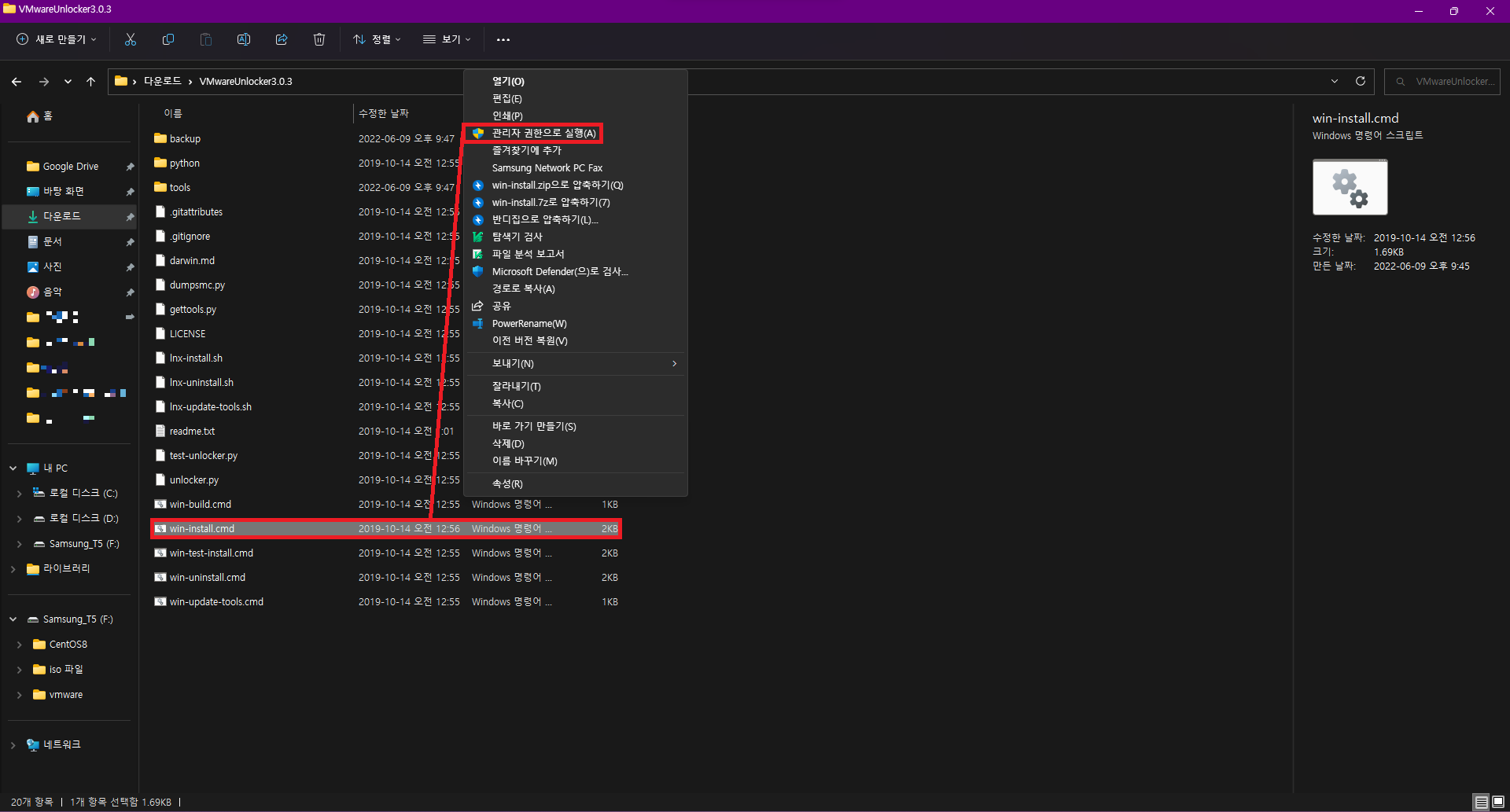
그러면 Cmd 창이 열리고 잠시 후 자동으로 종료될 것입니다.
Cmd 창이 열린 후부터 프로그램이 설치되는 것입니다.
이제 vmware Workstation pro을 연 후 'Create a New Virtual Machine'를 클릭해서 새 가상머신을 만듭니다.
pro버전은 1달밖에 사용할 수 없기 때문에 여기서 가상머신을 만든 후 파일을 무료버전에서 불러오는 형식으로 가상머신을 사용할 예정입니다.
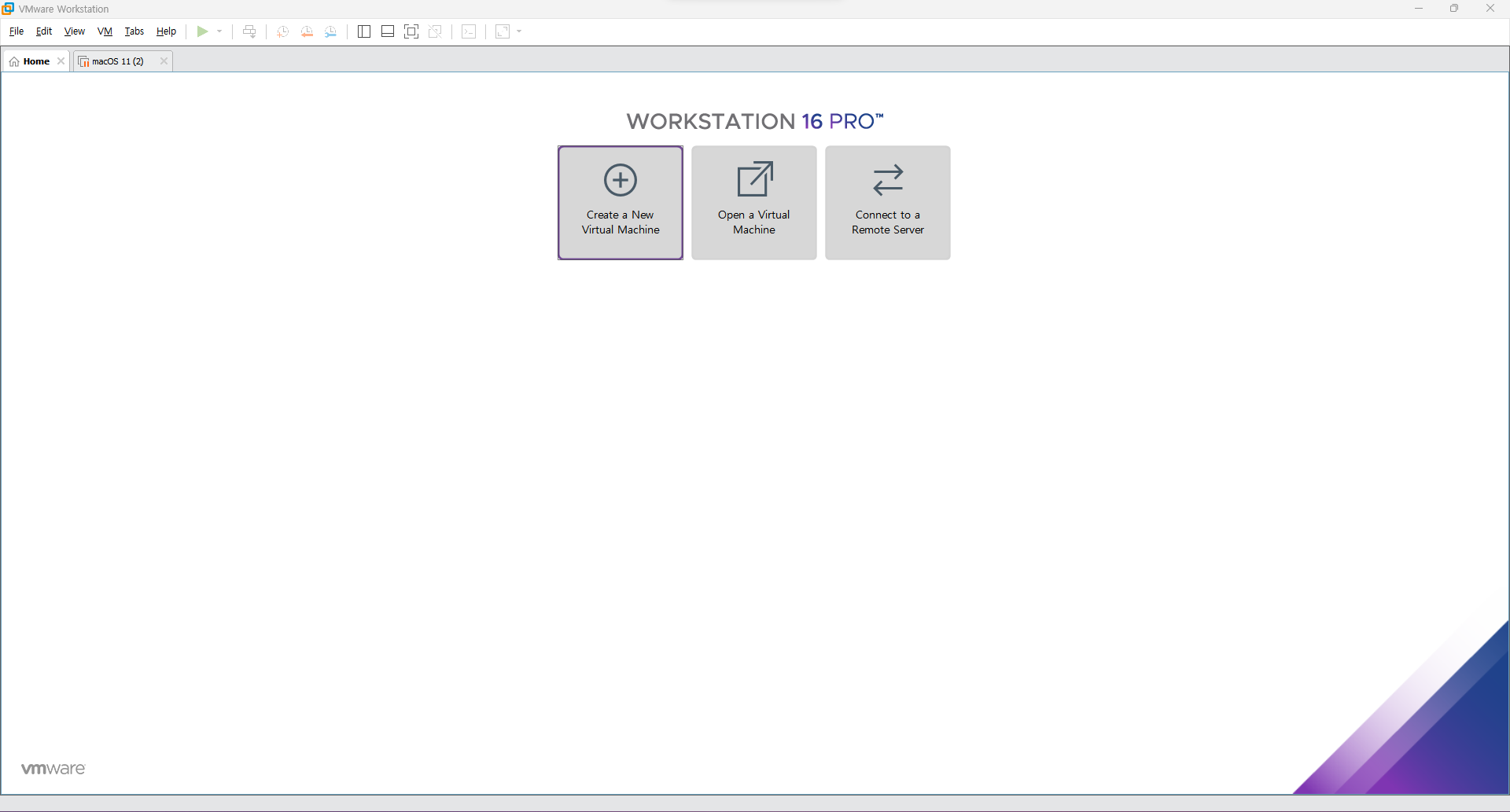
그리고 Custom (advanced)를 선택한 후 Next를 클릭합니다.
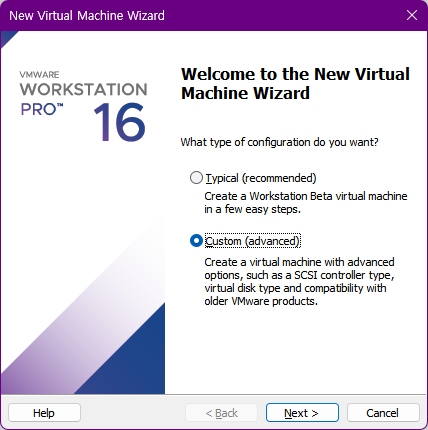
그리고 Hardware compatibility 옵션을 Workstation 16.x로 선택 후 Next를 클릭합니다.
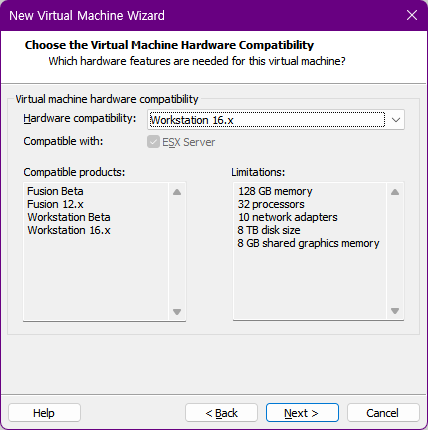
그리고 'I will install the operating system later'를 선택한 후 Next를 클릭합니다.
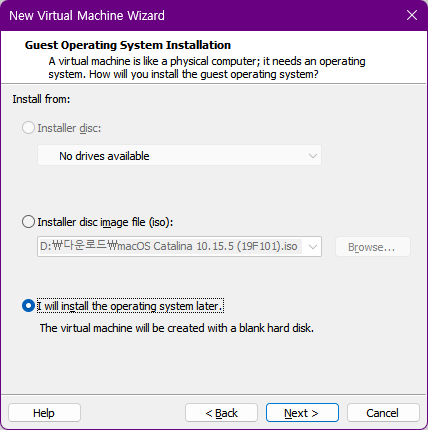
그리고 옵션을 'Apple Mac OS X'를 선택하고 version을 macOS 10.15로 설정하고 Next를 클릭합니다.
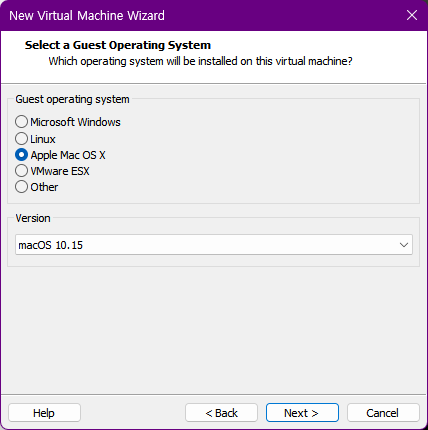
가상머신 이름은 마음데로 정한 후 Next를 클릭합니다.
(기본 설치 위치는 C드라이브에 있는 문서 폴더에 설치되지만 용량이 40GB 이상이니 필요에 따라 설치 위치를 바꿔도 상관없습니다)
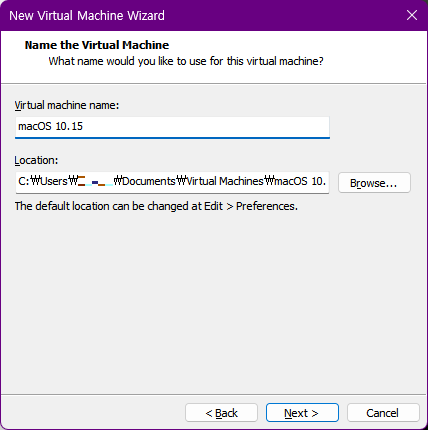
그리고 가상머신 프로세서 개수와 프로세서당 코어수를 다음과 같이 설정한 후 Next를 클릭합니다.
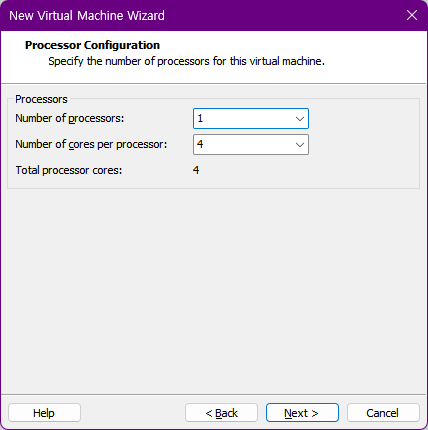
그리고 용량은 기본 설정대로 4GB로 설정합니다.
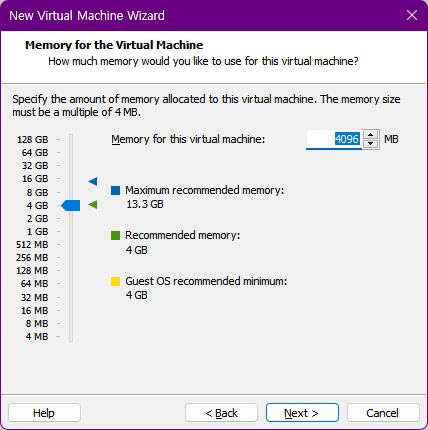
그리고 마찬가지로 네트워크 연결 방식도 기본 설정으로 둔 후 Next를 클릭합니다.
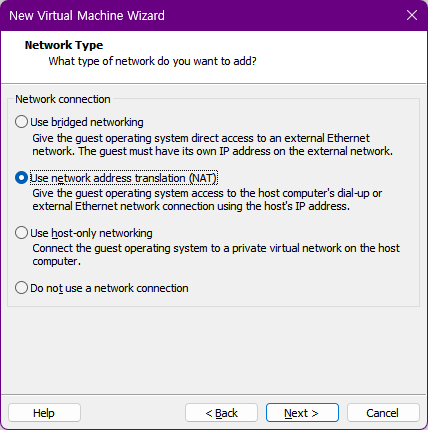
마찬가지로 I/O 컨트롤러 유형도 기본으로 둔 후 Next를 클릭합니다.
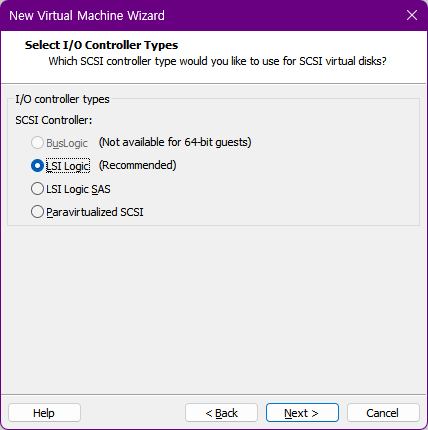
그리고 디스크 유형은 SATA가 아닌 NVMe로 설정한 후 Next를 클릭합니다.
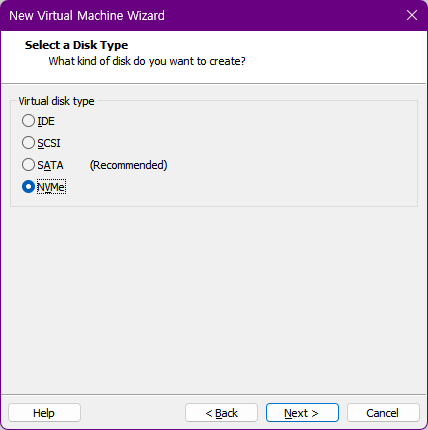
그리고 디스크 유형은 기본으로 둔 후 Next를 클릭합니다.
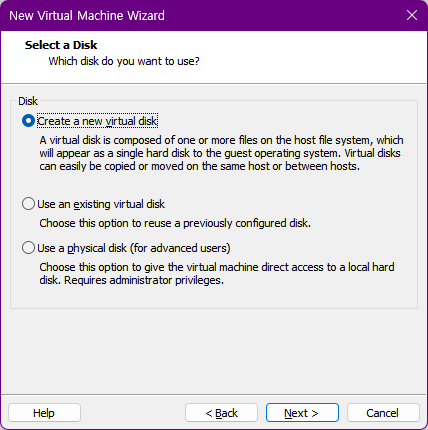
그리고 디스크 크기는 100으로 설정하고 옵션은 'store virtual disk as a single file'를 선택한 후 Next를 클릭합니다.
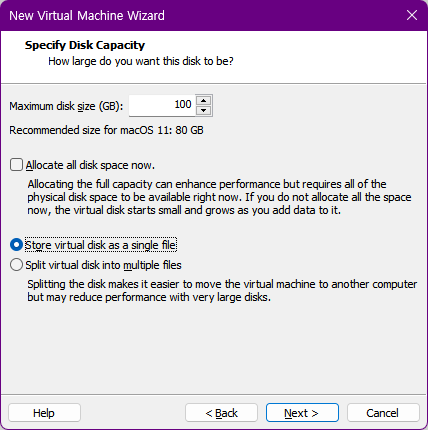
가상머신 파일 이름은 기본으로 둔 후 Next를 클릭합니다.
그리고 Finish를 클릭해 가상머신을 생성합니다.
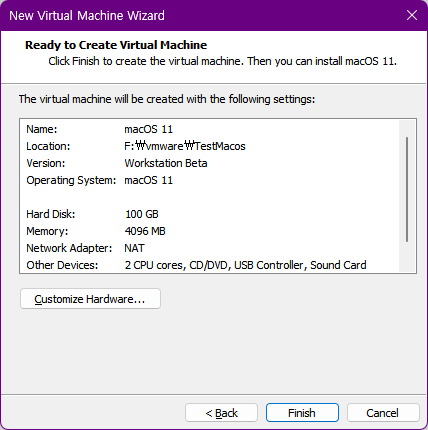
남은 작업은 2편에서 계속됩니다.
vmware Workstation Player에 MacOS 11 설치하는 법 2편
안녕하세요. 저번에 1편에서 가상머신 만드는 거까지 다뤘으니 이제는 본격적으로 설치하는 법을 알려드리겠습니다. 이것 역시 꽤 길어서 2편으로 나뉘여서 쓸 예정입니다.1편 글 vmware Workstation
menofpassion.tistory.com
'컴퓨터 > 가상머신' 카테고리의 다른 글
| vmware에 설치 CD 이용해서 OS 설치하는 법 (0) | 2023.02.15 |
|---|---|
| vmware에 MacOS 11 설치하는 법 3편 (0) | 2022.06.30 |
| vmware에 MacOS 11 설치하는 법 2편 (0) | 2022.06.29 |
| vmware Workstation player(Pro 30일 체험판) 설치 법 (0) | 2022.06.23 |
| 가상머신에 윈도우 XP 설치하는 법 (1) | 2022.05.28 |
| 리눅스의 시작 VMware에 Centos8 설치하는 법 (0) | 2022.01.17 |